在公文中添加页码
- 格式:ppt
- 大小:1.72 MB
- 文档页数:6
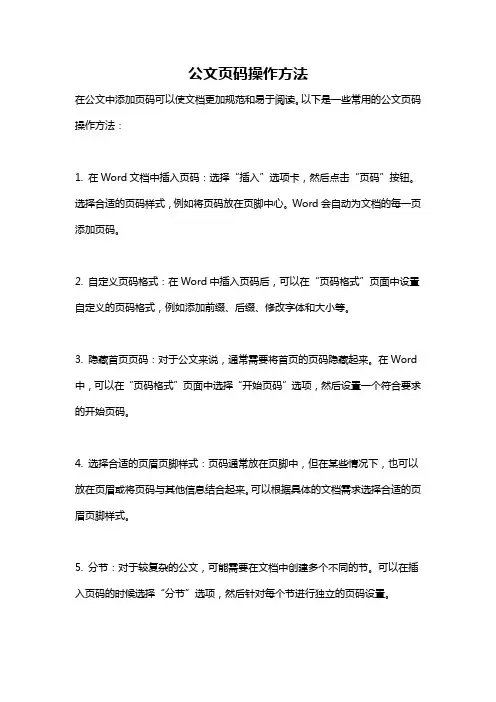
公文页码操作方法
在公文中添加页码可以使文档更加规范和易于阅读。
以下是一些常用的公文页码操作方法:
1. 在Word文档中插入页码:选择“插入”选项卡,然后点击“页码”按钮。
选择合适的页码样式,例如将页码放在页脚中心。
Word会自动为文档的每一页添加页码。
2. 自定义页码格式:在Word中插入页码后,可以在“页码格式”页面中设置自定义的页码格式,例如添加前缀、后缀、修改字体和大小等。
3. 隐藏首页页码:对于公文来说,通常需要将首页的页码隐藏起来。
在Word 中,可以在“页码格式”页面中选择“开始页码”选项,然后设置一个符合要求的开始页码。
4. 选择合适的页眉页脚样式:页码通常放在页脚中,但在某些情况下,也可以放在页眉或将页码与其他信息结合起来。
可以根据具体的文档需求选择合适的页眉页脚样式。
5. 分节:对于较复杂的公文,可能需要在文档中创建多个不同的节。
可以在插入页码的时候选择“分节”选项,然后针对每个节进行独立的页码设置。
6. 手动添加页码:如果需要在特定位置手动添加页码,可以使用“快速部分链接”功能,在特定位置插入一个文本框,并与合适的页码链接起来。
以上是一些常用的公文页码操作方法,根据具体需求和文档布局,可以选择合适的方法来添加和处理页码。
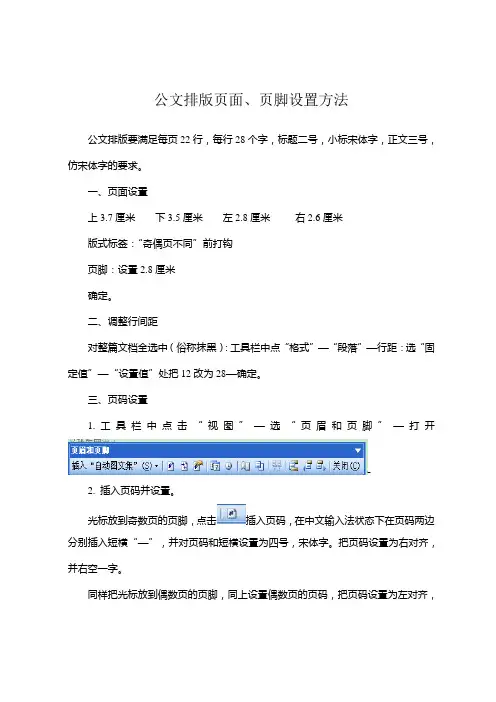
公文排版页面、页脚设置方法
公文排版要满足每页22行,每行28个字,标题二号,小标宋体字,正文三号,仿宋体字的要求。
一、页面设置
上3.7厘米下3.5厘米左2.8厘米右2.6厘米
版式标签:“奇偶页不同”前打钩
页脚:设置2.8厘米
确定。
二、调整行间距
对整篇文档全选中(俗称抹黑):工具栏中点“格式”—“段落”—行距:选“固定值”—“设置值”处把12改为28—确定。
三、页码设置
1.工具栏中点击“视图”—选“页眉和页脚”—打开
-
2. 插入页码并设置。
光标放到奇数页的页脚,点击插入页码,在中文输入法状态下在页码两边分别插入短横“—”,并对页码和短横设置为四号,宋体字。
把页码设置为右对齐,并右空一字。
同样把光标放到偶数页的页脚,同上设置偶数页的页码,把页码设置为左对齐,
并左空一字。
三、取消页眉的横线。
把页眉横线上的换行符抹黑,点击工具栏的“格式”—“边
框和底纹”—点击“预览”框中的横线,即可取消。
分别处理取消奇数页和偶数页的页眉的横线。
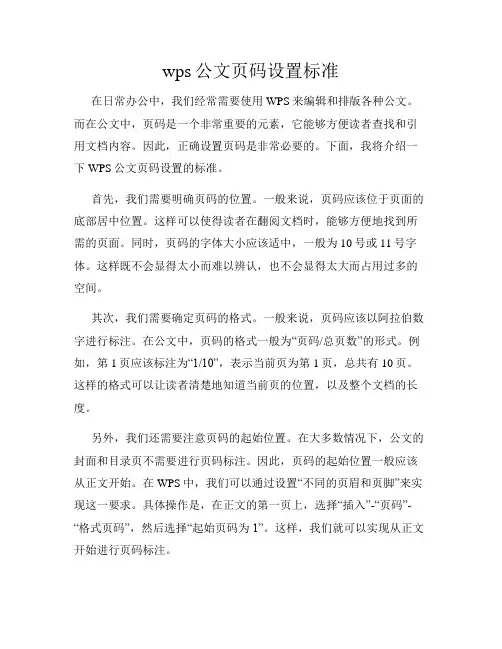
wps公文页码设置标准在日常办公中,我们经常需要使用WPS来编辑和排版各种公文。
而在公文中,页码是一个非常重要的元素,它能够方便读者查找和引用文档内容。
因此,正确设置页码是非常必要的。
下面,我将介绍一下WPS公文页码设置的标准。
首先,我们需要明确页码的位置。
一般来说,页码应该位于页面的底部居中位置。
这样可以使得读者在翻阅文档时,能够方便地找到所需的页面。
同时,页码的字体大小应该适中,一般为10号或11号字体。
这样既不会显得太小而难以辨认,也不会显得太大而占用过多的空间。
其次,我们需要确定页码的格式。
一般来说,页码应该以阿拉伯数字进行标注。
在公文中,页码的格式一般为“页码/总页数”的形式。
例如,第1页应该标注为“1/10”,表示当前页为第1页,总共有10页。
这样的格式可以让读者清楚地知道当前页的位置,以及整个文档的长度。
另外,我们还需要注意页码的起始位置。
在大多数情况下,公文的封面和目录页不需要进行页码标注。
因此,页码的起始位置一般应该从正文开始。
在WPS中,我们可以通过设置“不同的页眉和页脚”来实现这一要求。
具体操作是,在正文的第一页上,选择“插入”-“页码”-“格式页码”,然后选择“起始页码为1”。
这样,我们就可以实现从正文开始进行页码标注。
此外,对于一些特殊的公文,我们还需要注意页码的设置。
例如,对于长篇的报告或论文,我们可能需要将页码分为章节和页码两部分进行标注。
在WPS中,我们可以通过设置“不同的页眉和页脚”来实现这一要求。
具体操作是,在每个章节的第一页上,选择“插入”-“页码”-“格式页码”,然后选择“起始页码为1”。
这样,我们就可以实现每个章节从第一页开始进行页码标注。
最后,我们还需要注意页码的连续性。
在一些情况下,我们可能需要在公文中插入一些附录或补充材料。
在这种情况下,我们应该保持页码的连续性,即附录的页码应该继续上一部分的页码进行标注。
在WPS中,我们可以通过设置“不同的页眉和页脚”来实现这一要求。
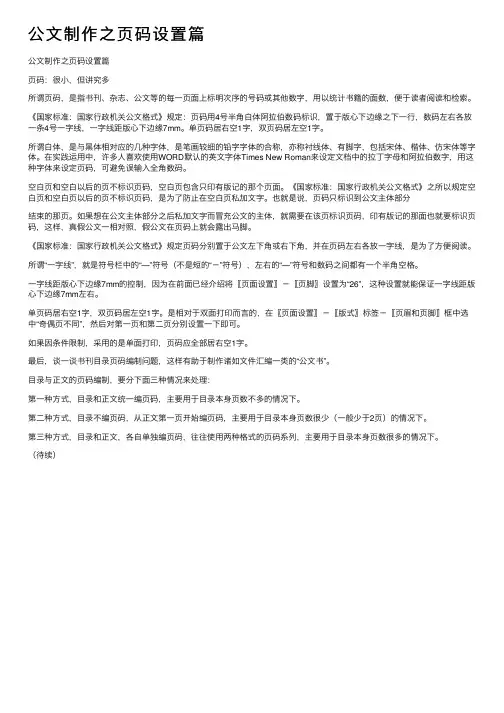
公⽂制作之页码设置篇公⽂制作之页码设置篇页码:很⼩,但讲究多所谓页码,是指书刊、杂志、公⽂等的每⼀页⾯上标明次序的号码或其他数字,⽤以统计书籍的⾯数,便于读者阅读和检索。
《国家标准:国家⾏政机关公⽂格式》规定:页码⽤4号半⾓⽩体阿拉伯数码标识,置于版⼼下边缘之下⼀⾏,数码左右各放⼀条4号⼀字线,⼀字线距版⼼下边缘7mm。
单页码居右空1字,双页码居左空1字。
所谓⽩体,是与⿊体相对应的⼏种字体,是笔画较细的铅字字体的合称,亦称衬线体、有脚字,包括宋体、楷体、仿宋体等字体。
在实践运⽤中,许多⼈喜欢使⽤WORD默认的英⽂字体Times New Roman来设定⽂档中的拉丁字母和阿拉伯数字,⽤这种字体来设定页码,可避免误输⼊全⾓数码。
空⽩页和空⽩以后的页不标识页码,空⽩页包含只印有版记的那个页⾯。
《国家标准:国家⾏政机关公⽂格式》之所以规定空⽩页和空⽩页以后的页不标识页码,是为了防⽌在空⽩页私加⽂字。
也就是说,页码只标识到公⽂主体部分结束的那页。
如果想在公⽂主体部分之后私加⽂字⽽冒充公⽂的主体,就需要在该页标识页码,印有版记的那⾯也就要标识页码,这样,真假公⽂⼀相对照,假公⽂在页码上就会露出马脚。
《国家标准:国家⾏政机关公⽂格式》规定页码分别置于公⽂左下⾓或右下⾓,并在页码左右各放⼀字线,是为了⽅便阅读。
所谓“⼀字线”,就是符号栏中的“—”符号(不是短的“-”符号),左右的“—”符号和数码之间都有⼀个半⾓空格。
⼀字线距版⼼下边缘7mm的控制,因为在前⾯已经介绍将〖页⾯设置〗-〖页脚〗设置为“26”,这种设置就能保证⼀字线距版⼼下边缘7mm左右。
单页码居右空1字,双页码居左空1字。
是相对于双⾯打印⽽⾔的,在〖页⾯设置〗-〖版式〗标签-〖页眉和页脚〗框中选中“奇偶页不同”,然后对第⼀页和第⼆页分别设置⼀下即可。
如果因条件限制,采⽤的是单⾯打印,页码应全部居右空1字。
最后,谈⼀谈书刊⽬录页码编制问题,这样有助于制作诸如⽂件汇编⼀类的“公⽂书”。
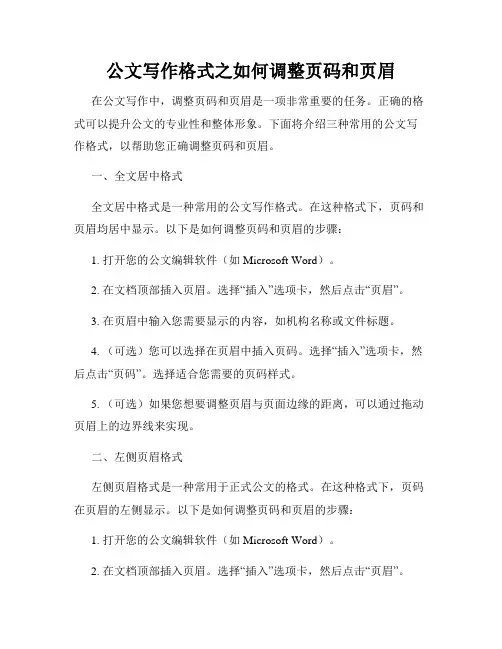
公文写作格式之如何调整页码和页眉在公文写作中,调整页码和页眉是一项非常重要的任务。
正确的格式可以提升公文的专业性和整体形象。
下面将介绍三种常用的公文写作格式,以帮助您正确调整页码和页眉。
一、全文居中格式全文居中格式是一种常用的公文写作格式。
在这种格式下,页码和页眉均居中显示。
以下是如何调整页码和页眉的步骤:1. 打开您的公文编辑软件(如Microsoft Word)。
2. 在文档顶部插入页眉。
选择“插入”选项卡,然后点击“页眉”。
3. 在页眉中输入您需要显示的内容,如机构名称或文件标题。
4. (可选)您可以选择在页眉中插入页码。
选择“插入”选项卡,然后点击“页码”。
选择适合您需要的页码样式。
5. (可选)如果您想要调整页眉与页面边缘的距离,可以通过拖动页眉上的边界线来实现。
二、左侧页眉格式左侧页眉格式是一种常用于正式公文的格式。
在这种格式下,页码在页眉的左侧显示。
以下是如何调整页码和页眉的步骤:1. 打开您的公文编辑软件(如Microsoft Word)。
2. 在文档顶部插入页眉。
选择“插入”选项卡,然后点击“页眉”。
3. 将光标移到页眉中的左侧位置。
4. 在左侧位置输入您需要显示的内容,如机构名称或文件标题。
5. 在页眉中插入页码。
选择“插入”选项卡,然后点击“页码”。
选择适合您需要的页码样式。
6. (可选)如果您想要调整页眉与页面边缘的距离,可以通过拖动页眉上的边界线来实现。
三、右侧页眉格式右侧页眉格式也是一种常用于正式公文的格式。
在这种格式下,页码在页眉的右侧显示。
以下是如何调整页码和页眉的步骤:1. 打开您的公文编辑软件(如Microsoft Word)。
2. 在文档顶部插入页眉。
选择“插入”选项卡,然后点击“页眉”。
3. 将光标移到页眉中的右侧位置。
4. 在右侧位置输入您需要显示的内容,如机构名称或文件标题。
5. 在页眉中插入页码。
选择“插入”选项卡,然后点击“页码”。
选择适合您需要的页码样式。
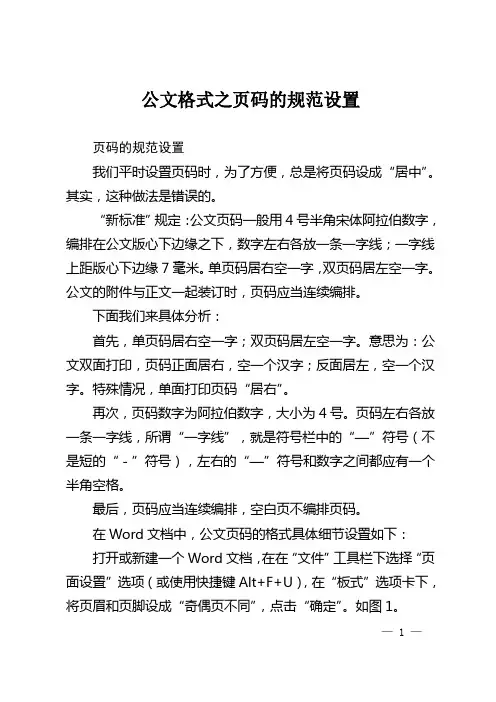
公文格式之页码的规范设置页码的规范设置我们平时设置页码时,为了方便,总是将页码设成“居中”。
其实,这种做法是错误的。
“新标准”规定:公文页码一般用4号半角宋体阿拉伯数字,编排在公文版心下边缘之下,数字左右各放一条一字线;一字线上距版心下边缘7毫米。
单页码居右空一字,双页码居左空一字。
公文的附件与正文一起装订时,页码应当连续编排。
下面我们来具体分析:首先,单页码居右空一字;双页码居左空一字。
意思为:公文双面打印,页码正面居右,空一个汉字;反面居左,空一个汉字。
特殊情况,单面打印页码“居右”。
再次,页码数字为阿拉伯数字,大小为4号。
页码左右各放一条一字线,所谓“一字线”,就是符号栏中的“—”符号(不是短的“-”符号),左右的“—”符号和数字之间都应有一个半角空格。
最后,页码应当连续编排,空白页不编排页码。
在Word文档中,公文页码的格式具体细节设置如下:打开或新建一个Word文档,在在“文件”工具栏下选择“页面设置”选项(或使用快捷键Alt+F+U),在“板式”选项卡下,将页眉和页脚设成“奇偶页不同”,点击“确定”。
如图1。
— 1 —、图1然后在“视图”栏目下打开“页眉和页脚”选项(或使用快捷键Alt+V+H),点击图2红圈内的按钮,从默认“页眉”转换到“页脚”。
图2— 2 —先设置奇数页的页码,按照图3点击红圈里的“插入页码”按钮,就会出现一个小阿拉伯数字“1”,将数字移动到右侧位置,将字体改成“宋体”,字号改成“四号”。
然后在“1”的左面空半个字符“插入”“特殊符号”的“一”,如图4;再在“1”右面空半个字符插入“一”。
调整页码整体位置,使之右空一字。
图3图4然后图5点击右边红圈里的“显示下一项”按钮,转到偶数页。
再点击“插入页码”按钮,按照上面的步骤进行设置。
同时— 3 —将页码左空一字图5最后,点击“关闭”按钮,将“页眉和页脚”工具栏关掉,即生成了规范格式的公文页码。
特别注意,公文页码的设置尽量不使用“插入”“页码”“外侧”这种设置,因为此种设置页码是含文本框的,格式固定无法改动,不符合公文规范!(王志龙)— 4 —。
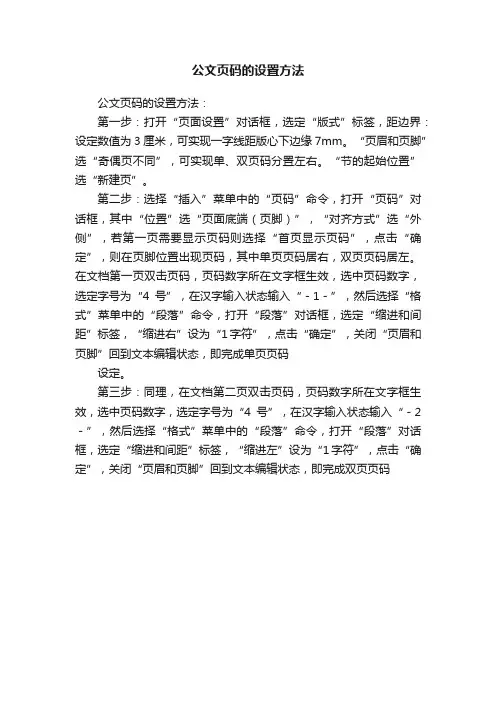
公文页码的设置方法
公文页码的设置方法:
第一步:打开“页面设置”对话框,选定“版式”标签,距边界:设定数值为3厘米,可实现一字线距版心下边缘7mm。
“页眉和页脚”选“奇偶页不同”,可实现单、双页码分置左右。
“节的起始位置”选“新建页”。
第二步:选择“插入”菜单中的“页码”命令,打开“页码”对话框,其中“位置”选“页面底端(页脚)”,“对齐方式”选“外侧”,若第一页需要显示页码则选择“首页显示页码”,点击“确定”,则在页脚位置出现页码,其中单页页码居右,双页页码居左。
在文档第一页双击页码,页码数字所在文字框生效,选中页码数字,选定字号为“4号”,在汉字输入状态输入“-1-”,然后选择“格式”菜单中的“段落”命令,打开“段落”对话框,选定“缩进和间距”标签,“缩进右”设为“1字符”,点击“确定”,关闭“页眉和页脚”回到文本编辑状态,即完成单页页码
设定。
第三步:同理,在文档第二页双击页码,页码数字所在文字框生效,选中页码数字,选定字号为“4号”,在汉字输入状态输入“-2-”,然后选择“格式”菜单中的“段落”命令,打开“段落”对话框,选定“缩进和间距”标签,“缩进左”设为“1字符”,点击“确定”,关闭“页眉和页脚”回到文本编辑状态,即完成双页页码。
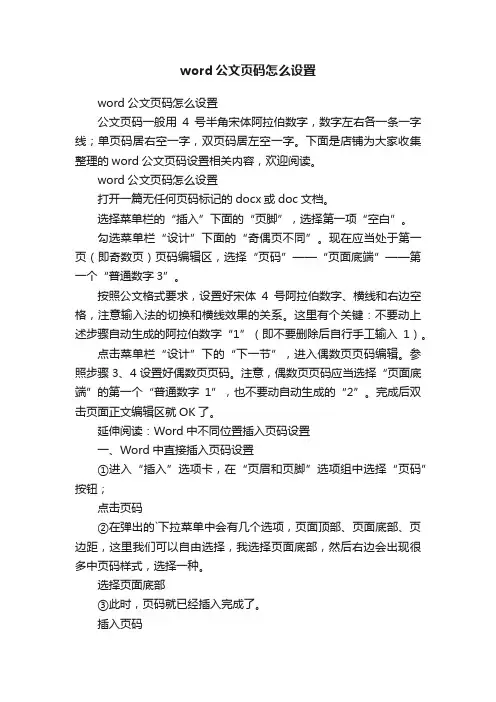
word公文页码怎么设置word公文页码怎么设置公文页码一般用4号半角宋体阿拉伯数字,数字左右各一条一字线;单页码居右空一字,双页码居左空一字。
下面是店铺为大家收集整理的word公文页码设置相关内容,欢迎阅读。
word公文页码怎么设置打开一篇无任何页码标记的docx或doc文档。
选择菜单栏的“插入”下面的“页脚”,选择第一项“空白”。
勾选菜单栏“设计”下面的“奇偶页不同”。
现在应当处于第一页(即奇数页)页码编辑区,选择“页码”——“页面底端”——第一个“普通数字3”。
按照公文格式要求,设置好宋体4号阿拉伯数字、横线和右边空格,注意输入法的切换和横线效果的关系。
这里有个关键:不要动上述步骤自动生成的阿拉伯数字“1”(即不要删除后自行手工输入1)。
点击菜单栏“设计”下的“下一节”,进入偶数页页码编辑。
参照步骤3、4设置好偶数页页码。
注意,偶数页页码应当选择“页面底端”的第一个“普通数字1”,也不要动自动生成的“2”。
完成后双击页面正文编辑区就OK了。
延伸阅读:Word中不同位置插入页码设置一、Word中直接插入页码设置①进入“插入”选项卡,在“页眉和页脚”选项组中选择“页码”按钮;点击页码②在弹出的`下拉菜单中会有几个选项,页面顶部、页面底部、页边距,这里我们可以自由选择,我选择页面底部,然后右边会出现很多中页码样式,选择一种。
选择页面底部③此时,页码就已经插入完成了。
插入页码提示:我们可以选中页码中的数字,然后对其进行修改颜色或者字体大小、样式都可以。
调整页码样式二、Word文档中设置页码从第二页开始①选择“插入-页码”,在页眉与页脚中选择"页码"然后在对应位置插入页码。
页码从第二页开始设置②这是会进入“设计”菜单,在“首页不同”复选框中的对钩。
首页不同③在页码中,进行如下操作。
“起始页码”后的框中键入数字“0” 。
起始页码输入0三、Word中设置页码从第三页开始①插入页码:插入—页眉页脚—页码—页面低端—普通数字3。
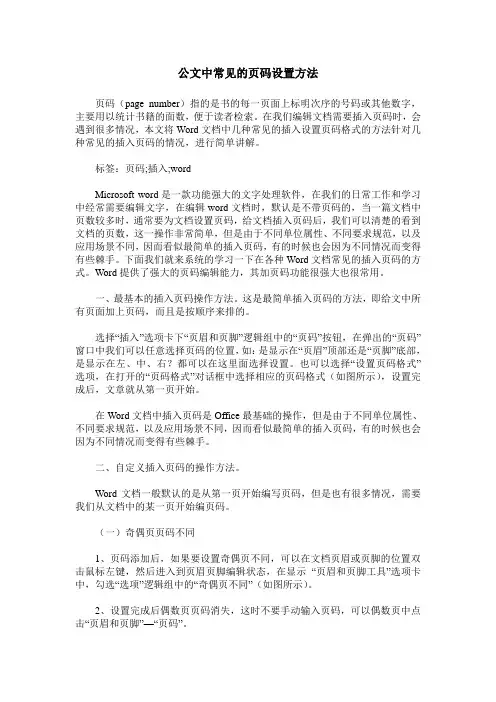
公文中常见的页码设置方法页码(page number)指的是书的每一页面上标明次序的号码或其他数字,主要用以统计书籍的面数,便于读者检索。
在我们编辑文档需要插入页码时,会遇到很多情况,本文将Word文档中几种常见的插入设置页码格式的方法针对几种常见的插入页码的情况,进行简单讲解。
标签:页码;插入;wordMicrosoft word是一款功能强大的文字处理软件,在我们的日常工作和学习中经常需要编辑文字,在编辑word文档时,默认是不带页码的,当一篇文档中页数较多时,通常要为文档设置页码,给文档插入页码后,我们可以清楚的看到文档的页数,这一操作非常简单,但是由于不同单位属性、不同要求规范,以及应用场景不同,因而看似最简单的插入页码,有的时候也会因为不同情况而变得有些棘手。
下面我们就来系统的学习一下在各种Word文档常见的插入页码的方式。
Word提供了强大的页码编辑能力,其加页码功能很强大也很常用。
一、最基本的插入页码操作方法。
这是最简单插入页码的方法,即给文中所有页面加上页码,而且是按顺序来排的。
选择“插入”选项卡下“页眉和页脚”逻辑组中的“页码”按钮,在弹出的“页码”窗口中我们可以任意选择页码的位置,如:是显示在“页眉”顶部还是“页脚”底部,是显示在左、中、右?都可以在这里面选择设置。
也可以选择“设置页码格式”选项,在打开的“页码格式”对话框中选择相应的页码格式(如图所示),设置完成后,文章就从第一页开始。
在Word文档中插入页码是Office最基础的操作,但是由于不同单位属性、不同要求规范,以及应用场景不同,因而看似最简单的插入页码,有的时候也会因为不同情况而变得有些棘手。
二、自定义插入页码的操作方法。
Word文档一般默认的是从第一页开始编写页码,但是也有很多情况,需要我们从文档中的某一页开始编页码。
(一)奇偶页页码不同1、页码添加后,如果要设置奇偶页不同,可以在文档页眉或页脚的位置双击鼠标左键,然后进入到页眉页脚编辑状态,在显示“页眉和页脚工具”选项卡中,勾选“选项”逻辑组中的“奇偶页不同”(如图所示)。
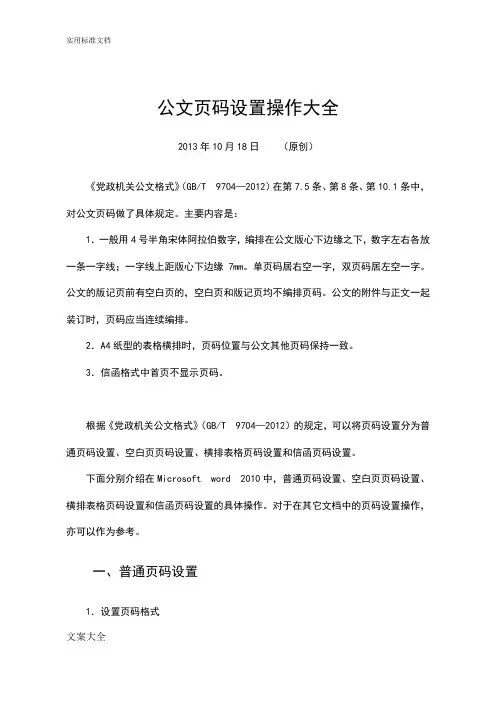
实用标准文档文案大全公文页码设置操作大全2013年10月18日(原创)《党政机关公文格式》(GB/T 9704—2012)在第7.5条、第8条、第10.1条中,对公文页码做了具体规定。
主要内容是:1.一般用4号半角宋体阿拉伯数字,编排在公文版心下边缘之下,数字左右各放一条一字线;一字线上距版心下边缘7mm。
单页码居右空一字,双页码居左空一字。
公文的版记页前有空白页的,空白页和版记页均不编排页码。
公文的附件与正文一起装订时,页码应当连续编排。
2.A4纸型的表格横排时,页码位置与公文其他页码保持一致。
3.信函格式中首页不显示页码。
根据《党政机关公文格式》(GB/T 9704—2012)的规定,可以将页码设置分为普通页码设置、空白页页码设置、横排表格页码设置和信函页码设置。
下面分别介绍在Microsoft word 2010中,普通页码设置、空白页页码设置、横排表格页码设置和信函页码设置的具体操作。
对于在其它文档中的页码设置操作,亦可以作为参考。
一、普通页码设置1.设置页码格式(1)打开要设置页码的文档,单击“插入”|“页眉和页脚”|“页码”选项,在弹出的下拉菜单中,选择“设置页码格式”命令,如图1所示。
图1选择“设置页码格式”图2“页码格式”对话框(2)单击“设置页码格式”命令,弹出“页码格式”对话框。
在“页码格式”- 2 -实用标准文档对话框中,单击“编号格式”下拉菜单,从中选择符合公文要求的“一字线阿拉伯数字”格式,单击“确定”按钮,完成页码格式设置。
如图2所示。
2.插入页码单击“插入”|“页眉和页脚”|“页码”选项,在弹出的下拉菜单中,选择“页面底端”,将页码出入版心下边缘。
偶数页选择“普通数字1”底端居左,奇数页选择“普通数字3”底端居右。
这里选择的是奇数页底端居右(“普通数字3”样式),如图3所示。
图3选择“页码底端”居右(奇数页)每页中的指定位置上按顺序添加了页码后,自动进入页眉和页脚编辑状态,在功能区显示“页眉和页脚工具”。
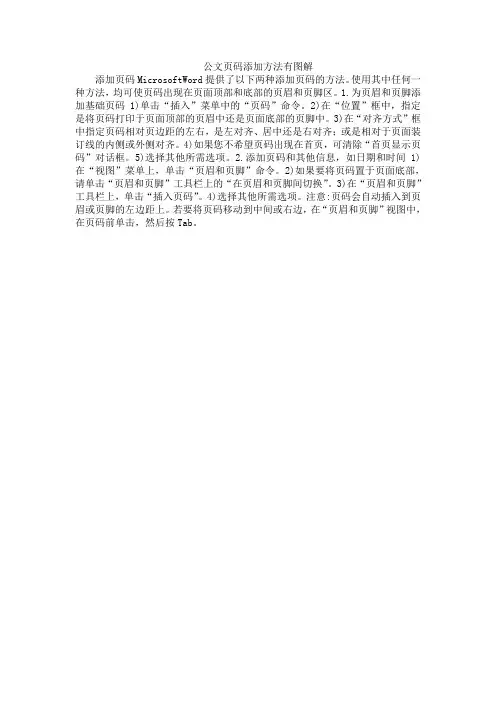
公文页码添加方法有图解
添加页码MicrosoftWord提供了以下两种添加页码的方法。
使用其中任何一种方法,均可使页码出现在页面顶部和底部的页眉和页脚区。
1.为页眉和页脚添加基础页码1)单击“插入”菜单中的“页码”命令。
2)在“位置”框中,指定是将页码打印于页面顶部的页眉中还是页面底部的页脚中。
3)在“对齐方式”框中指定页码相对页边距的左右,是左对齐、居中还是右对齐;或是相对于页面装订线的内侧或外侧对齐。
4)如果您不希望页码出现在首页,可清除“首页显示页码”对话框。
5)选择其他所需选项。
2.添加页码和其他信息,如日期和时间1)在“视图”菜单上,单击“页眉和页脚”命令。
2)如果要将页码置于页面底部,请单击“页眉和页脚”工具栏上的“在页眉和页脚间切换”。
3)在“页眉和页脚”工具栏上,单击“插入页码”。
4)选择其他所需选项。
注意:页码会自动插入到页眉或页脚的左边距上。
若要将页码移动到中间或右边,在“页眉和页脚”视图中,在页码前单击,然后按Tab。
公文写作格式之正确使用页码和页眉页脚正确使用页码和页眉页脚是公文写作中非常重要的一部分,它可以使文档更加清晰、规范和易读。
在本文中,将通过详细的步骤和示例来解释如何正确使用页码和页眉页脚。
一、页码的添加在添加页码之前,我们首先需要确保我们的文档已经完成了内容的编写,并且进行了正确的排版。
接下来,按照以下步骤进行页码的添加:1. 打开你的文档,在首个页面的页面底部(通常是正文的开头),点击鼠标光标使其进入页面底部的编辑模式。
2. 选择“插入”选项卡,然后在“页码”组下点击“页脚”选项,选择所需的页脚样式。
3. 在页脚中,选择你希望显示的页码样式,例如“1, 2, 3”或“i, ii, iii”,这取决于你的具体需求。
4. 添加页码后,你可以对其进行进一步的格式设置,如更改字体大小、颜色和对齐方式。
值得注意的是,你可以根据需要,在每个页面的不同位置添加页码。
例如,在封面、目录和正文之间使用不同的页码格式。
二、页眉的设置页眉通常用于在文档的每个页面顶部显示特定的信息,如文件标题、作者名称或公司标识。
下面是设置页眉的步骤:1. 在要添加页眉的页面中,点击鼠标光标使其进入页面顶部的编辑模式。
2. 选择“插入”选项卡,然后在“页脚”组下点击“页眉”选项,选择所需的页眉样式。
3. 在页眉中,输入你希望在每个页面顶部显示的文本内容,例如文件标题或作者名称。
4. 添加页眉后,你可以对其进行进一步的格式设置,如更改字体样式、添加边框或插入图像。
除了文本内容之外,你还可以在页眉中使用自动功能,如日期、时间和页码等。
这些内容将自动更新,使你的文档始终保持最新和准确。
三、页脚的设置与页眉类似,页脚也位于文档的每个页面底部,通常用于显示版权信息、文件路径或说明。
以下是设置页脚的步骤:1. 在要添加页脚的页面中,点击鼠标光标使其进入页面底部的编辑模式。
2. 选择“插入”选项卡,然后在“页脚”组下点击“页脚”选项,选择所需的页脚样式。
公文页码格式在书写公文时,页码的格式是非常重要的。
正确的页码格式可以提高公文的整体形象,方便阅读和处理。
本文将介绍公文页码格式的具体要求和一些常见的规范。
一、页码位置在公文中,页码一般位于页面的右下角或者中间位置。
页码的位置要与正文内容保持一定的距离,通常是1.5厘米。
页面边距也需要根据具体的格式要求来设置,以便确保页码位置的恰当。
二、页码的标记方式1. 阿拉伯数字在大部分公文中,页码一般采用阿拉伯数字进行标记,从第一页开始按照顺序递增。
例如,第一页的页码为“1”,第二页为“2”,依此类推。
页码应该清晰、准确地列在每一页的合适位置,并单独占据一行。
2. 字体和大小页码的字体和大小应与正文一致,通常使用宋体或仿宋字体。
一般情况下,页码的大小为五号或小五号,与正文内容相当。
3. 特殊情况处理对于特殊的情况,如封面、目录等部分的页码,可以使用大写罗马数字或其他符号进行标记。
例如,目录部分的页码可以使用罗马数字ⅰ、ⅱ、ⅲ等进行标记。
三、页眉和页脚除了页码之外,页眉和页脚也是公文中常见的标记元素。
页眉一般位于页面的上方,页脚位于页面的下方。
在页眉和页脚中,可以包括一些附加信息,如发文单位、标题等。
1. 页眉页眉中一般包括发文单位或机关的全称,可以加粗以突出其重要性。
页眉应居中显示,与页面的边缘保持适当的距离,以确保整体的美观。
2. 页脚页脚通常包括页码和日期信息,页码可以单独显示,日期信息可以与正文一同显示。
页脚与页面的边缘保持一定的距离,与页面的底部对齐,使得整个页面看起来更加平衡。
四、页码的转移在一些公文中,尤其是较长的文件、报告或书籍中,可能会使用多个文件进行连续页码的标记。
这时,需要在每个新文件的开头标明续篇页码,并保持连续递增。
例如,第二个文件的第一页可以标记为“续篇1”,第二页为“续篇2”,以此类推。
同时,还需要在每个新文件的结尾标明下篇页码的起始页,以指导读者更好地找到下一篇内容。
例如,“下篇从第10页开始”。
公文标准页码与格式在日常工作和行政事务中,公文扮演着重要的角色,它是传达信息、发布指令、沟通协调的重要工具。
而公文的页码与格式是否规范,直接影响到公文的严肃性、准确性和可读性。
下面,我们就来详细了解一下公文标准页码与格式的相关内容。
一、公文页码公文页码的标注位置和格式有着明确的规定。
一般来说,页码标注在页面的底部,采用阿拉伯数字,字体通常为宋体小五。
单页页码居右空一字,双页页码居左空一字。
对于页码的编排,需要注意以下几点:1、页码应当连续编排,从公文首页开始,到末页结束,中间不能有缺失或重复。
2、如果公文有附件,附件的页码应当与正文连续编排。
3、对于一些篇幅较长、需要装订成册的公文,还应当在封面后加上空白页,并标注页码“此页空白”。
二、公文格式公文格式包括页面设置、字体字号、行距、段落间距等多个方面。
1、页面设置公文用纸一般采用 A4 型纸,其成品幅面尺寸为 210mm×297mm。
页边距的设置通常为:上 37cm,下 35cm,左 28cm,右 26cm。
行间距一般为 28 磅至 30 磅。
2、字体字号公文标题一般使用二号小标宋体字。
正文部分通常使用三号仿宋体字。
文中如有小标题,可用三号黑体字。
3、段落格式正文段落首行缩进 2 个字符。
段落之间的间距一般为 0 行。
4、公文结构公文一般由份号、密级和保密期限、紧急程度、发文机关标志、发文字号、签发人、标题、主送机关、正文、附件说明、发文机关署名、成文日期、印章、附注、附件、抄送机关、印发机关和印发日期等部分组成。
份号:一般用 6 位 3 号阿拉伯数字,顶格编排在版心左上角第一行。
密级和保密期限:如需标注密级和保密期限,一般用 3 号黑体字,顶格编排在版心左上角第二行。
紧急程度:如需标注紧急程度,一般用 3 号黑体字,顶格编排在版心左上角。
发文机关标志:由发文机关全称或者规范化简称加“文件”二字组成,也可以使用发文机关全称或者规范化简称。
公文制作之页码设置篇页码:很小,但讲究多所谓页码,是指书刊、杂志、公文等的每一页面上标明次序的号码或其他数字,用以统计书籍的面数,便于读者阅读和检索。
《国家标准:国家行政机关公文格式》规定:页码用4号半角白体阿拉伯数码标识,置于版心下边缘之下一行,数码左右各放一条4号一字线,一字线距版心下边缘7mm。
单页码居右空1字,双页码居左空1字。
所谓白体,是与黑体相对应的几种字体,是笔画较细的铅字字体的合称,亦称衬线体、有脚字,包括宋体、楷体、仿宋体等字体。
在实践运用中,许多人喜欢使用WORD默认的英文字体Times New Roman来设定文档中的拉丁字母和阿拉伯数字,用这种字体来设定页码,可避免误输入全角数码。
空白页和空白以后的页不标识页码,空白页包含只印有版记的那个页面。
《国家标准:国家行政机关公文格式》之所以规定空白页和空白页以后的页不标识页码,是为了防止在空白页私加文字。
也就是说,页码只标识到公文主体部分结束的那页。
如果想在公文主体部分之后私加文字而冒充公文的主体,就需要在该页标识页码,印有版记的那面也就要标识页码,这样,真假公文一相对照,假公文在页码上就会露出马脚。
《国家标准:国家行政机关公文格式》规定页码分别置于公文左下角或右下角,并在页码左右各放一字线,是为了方便阅读。
所谓“一字线”,就是符号栏中的“—”符号(不是短的“-”符号),左右的“—”符号和数码之间都有一个半角空格。
一字线距版心下边缘7mm的控制,因为在前面已经介绍将〖页面设置〗-〖页脚〗设置为“26”,这种设置就能保证一字线距版心下边缘7mm左右。
单页码居右空1字,双页码居左空1字。
是相对于双面打印而言的,在〖页面设置〗-〖版式〗标签-〖页眉和页脚〗框中选中“奇偶页不同”,然后对第一页和第二页分别设置一下即可。
如果因条件限制,采用的是单面打印,页码应全部居右空1字。
最后,谈一谈书刊目录页码编制问题,这样有助于制作诸如文件汇编一类的“公文书”。
公文制作之页码设置篇页码:很小,但讲究多所谓页码,是指书刊、杂志、公文等的每一页面上标明次序的号码或其他数字,用以统计书籍的面数,便于读者阅读和检索。
《国家标准:国家行政机关公文格式》规定:页码用4号半角白体阿拉伯数码标识,置于版心下边缘之下一行,数码左右各放一条4号一字线,一字线距版心下边缘7mm。
单页码居右空1字,双页码居左空1字。
所谓白体,是与黑体相对应的几种字体,是笔画较细的铅字字体的合称,亦称衬线体、有脚字,包括宋体、楷体、仿宋体等字体。
在实践运用中,许多人喜欢使用WORD默认的英文字体Times New Roman来设定文档中的拉丁字母和阿拉伯数字,用这种字体来设定页码,可避免误输入全角数码。
空白页和空白以后的页不标识页码,空白页包含只印有版记的那个页面。
《国家标准:国家行政机关公文格式》之所以规定空白页和空白页以后的页不标识页码,是为了防止在空白页私加文字。
也就是说,页码只标识到公文主体部分结束的那页。
如果想在公文主体部分之后私加文字而冒充公文的主体,就需要在该页标识页码,印有版记的那面也就要标识页码,这样,真假公文一相对照,假公文在页码上就会露出马脚。
《国家标准:国家行政机关公文格式》规定页码分别置于公文左下角或右下角,并在页码左右各放一字线,是为了方便阅读。
所谓“一字线”,就是符号栏中的“—”符号(不是短的“-”符号),左右的“—”符号和数码之间都有一个半角空格。
一字线距版心下边缘7mm的控制,因为在前面已经介绍将〖页面设置〗-〖页脚〗设置为“26”,这种设置就能保证一字线距版心下边缘7mm左右。
单页码居右空1字,双页码居左空1字。
是相对于双面打印而言的,在〖页面设置〗-〖版式〗标签-〖页眉和页脚〗框中选中“奇偶页不同”,然后对第一页和第二页分别设置一下即可。
如果因条件限制,采用的是单面打印,页码应全部居右空1字。
最后,谈一谈书刊目录页码编制问题,这样有助于制作诸如文件汇编一类的“公文书”。
政府公文页码设置
页码用4号半角白正体阿拉伯数字,置于版心下边缘之下一行,左右各放一条4号一字线怎么设置
word 公文排版中,置于版心下边缘之下1行,数码左右各放一条4号一字线,一字线距版心下边缘7mm。
单页码居右空1字,双页码居左空1字。
”
第一步:打开“页面设置”对话框,选定“版式”标签,距边界:设定数值为3厘米,可实现一字线距版心下边缘7mm。
“页眉和页脚”选“奇偶页不同”,可实现单、双页码分置左右。
“节的起始位置”选“新建页”。
第二步:选择“插入”菜单中的“页码”命令,打开“页码”对话框,其中“位置”选“页面底端(页脚)”,“对齐方式”选“外侧”,若第一页需要显示页码则选择“首页显示页码”,点击“确定”,则在页脚位置出现页码,其中单页页码居右,双页页码居左。
在文档第一页双击页码,页码数字所在文字框生效,选中页码数字,选定字号为“4号”,在汉字输入状态输入“-1-”,然后选择“格式”菜单中的“段落”命令,打开“段落”对话框,选定“缩进和间距”标签,“缩进右”设为“1字符”,点击“确定”,关闭“页眉和页脚”回到文本编辑状态,即完成单页页码设定。
第三步:同理,在文档第二页双击页码,页码数字所在文字框生效,选中页码数字,选定字号为“4号”,在汉字输
入状态输入“-2-”,然后选择“格式”菜单中的“段落”命令,打开“段落”对话框,选定“缩进和间距”标签,“缩进左”设为“1字符”,点击“确定”,关闭“页眉和页脚”回到文本编辑状态,即完成双页页码设定。
总的来说,看似复杂,其实熟悉后就很简单,希望对你有所帮助。
2。